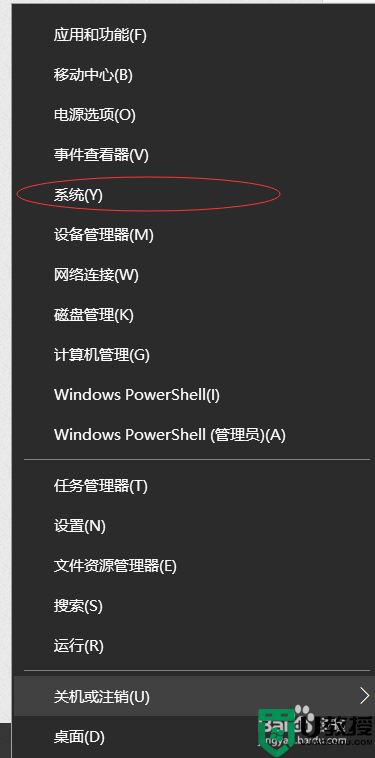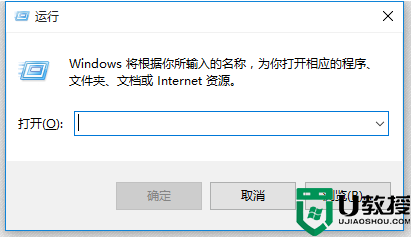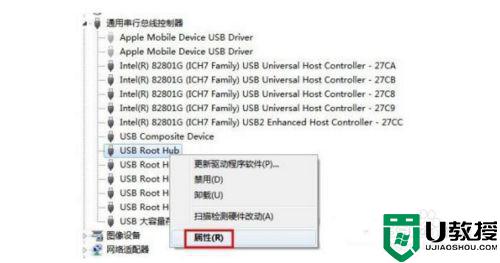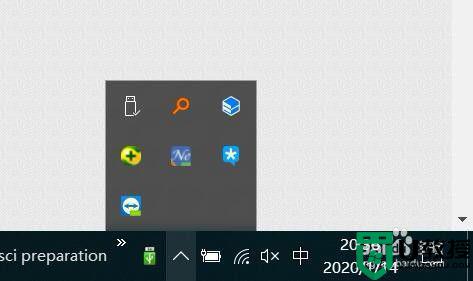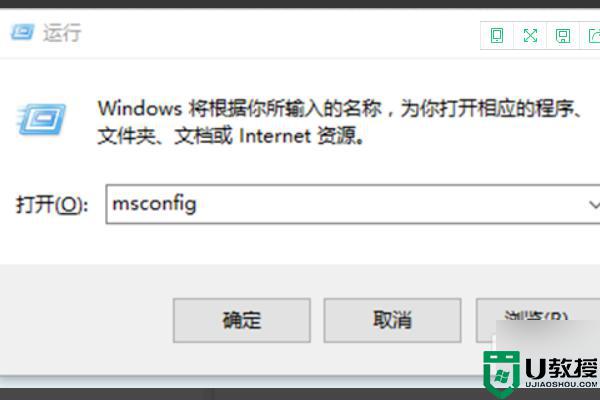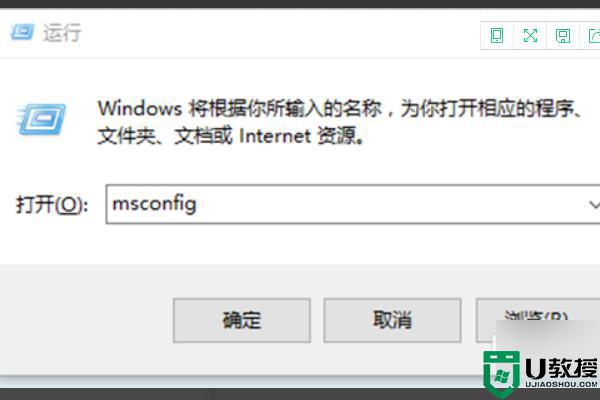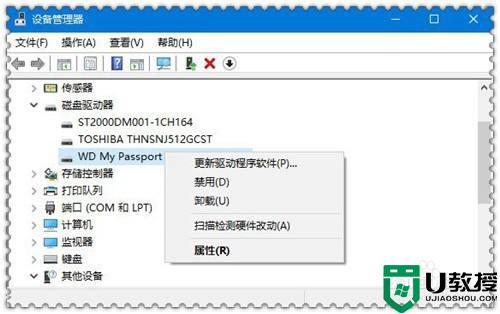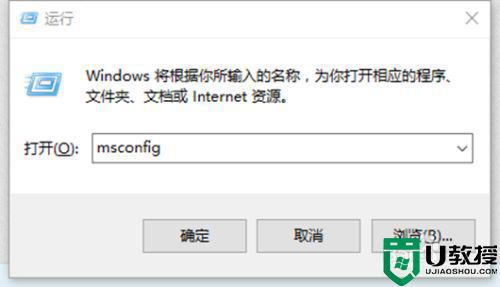Win10移动硬盘无法识别,无法识别USB设备 快速解决方法
时间:2023-05-24作者:admin
在Win10系统中使用移动硬盘的用户有不少都遇到了移动硬盘无法识别 的问题,通常表现为在移动硬盘插入到电脑中时弹出“无法识别USB设备”的提示,当然解决这个问题并不难,只要移动硬盘没有问题,就可以按下面的方法来解决。
右下角弹出错误提示;

方法一、重装移动硬盘驱动
1、打开控制面板(小图标查看)—设备管理器,在磁盘驱动器列表中找到你的设备,右击卸载。
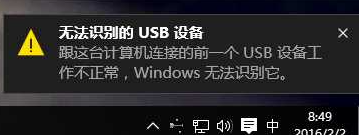 2、拔下USB数据线,并重新连接,此时驱动程序会自动加载,一般可恢复正常。
2、拔下USB数据线,并重新连接,此时驱动程序会自动加载,一般可恢复正常。方法二、重装USB控制器
1、打开控制面板(小图标查看)—设备管理器,展开通用串行总线控制器,右键单击设备选择“卸载”,每个设备重复以上操作。(Win7系统之家 www.winwin7.com)
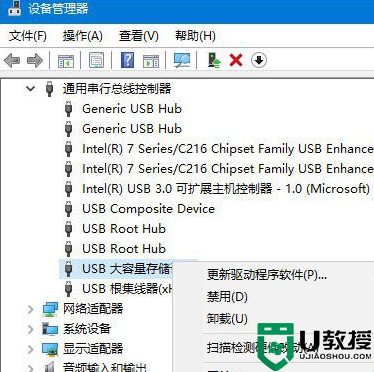
2、完成后,重新启动计算机,系统会自动安装USB控制器。
方法三、禁用 USB 选择性暂停设置
1、控制面板——电源选项,单击当前所选的电源计划旁边的更改计划设置。
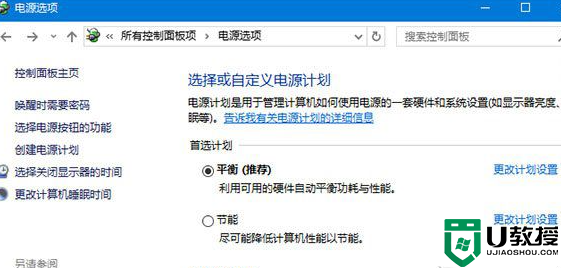 2、单击更改高级电源设置。
2、单击更改高级电源设置。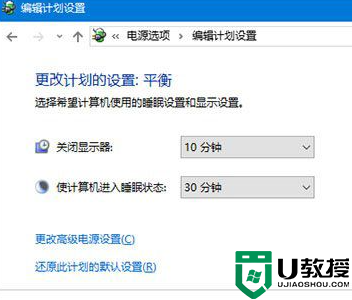 3、展开USB设置—USB选择性暂停设置,将其设置为“已禁用”,确定。
3、展开USB设置—USB选择性暂停设置,将其设置为“已禁用”,确定。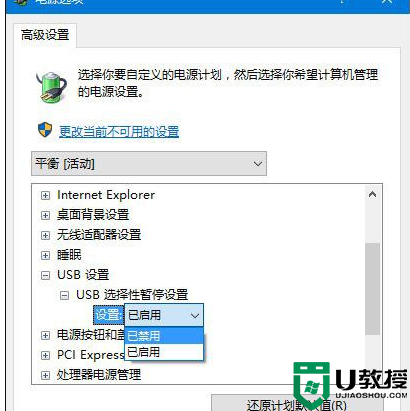
方法四、USB设备供电问题
Win10无法识别移动硬盘等设备,还有一个可能是供电问题,如供电不足,设备无法运行,那么Win10会无法识别,比较好的方法是把移动硬盘插在电脑主机的后面USB口,或者把移动硬盘的两个USB口都插在电脑上。